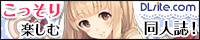●SketchUpのシーンをComicStudioに1.7 |
2011年2月28日 |
GoogleSketchUpからComicStudioやIllustStudioへ 書き出しに関する設定の変更と いくつかの書き出しバグを修正しました  以前と同じ内容になりますが 続きには使い方と主な機能を書いておきます
インストール方法 ダウンロードしたファイルを解凍すると ExportCSDというフォルダとExportCSD.rbというテキストファイルが入っているので そのテキストファイルとフォルダを Windows の場合:C:/Program Files/Google/Google SketchUp 7/Plugins MacOSXの場合:起動ドライブの/ライブラリ/Application Support/Google SketchUp 7/SketchUp/Plugins にコピーして SketchUpを再起動すれば 『plugins』メニューに『ComicStudioデータ書き出し』という項目が追加されます プラグインを実行して形状を保存して 作成される拡張子.csdのファイルをコミックスタジオ/イラストスタジオで読み込んでください (同時に生成される拡張子.objのファイルは3D形状のデータです) 主な機能
因みにGoogle 3D ギャラリーの形状を利用する際は以下のページに書かれていることにご注意ください http://sketchup.google.com/intl/ja/3dwh/tos.htmlGoogle 3D ギャラリーにUPされた時点でアップロード者が派生物の作成を許諾したことになるようで 3Dギャラリーから落としたものを下絵やレンダリングして利用するのは問題なさそうですが 再配布は注意が必要なようです (当然 自分で作ったデータについては何の問題もないでしょうが) Pixivの方にメイキングを登録しておきました プラグインやSketchUpの使い方の参考にしてください
|
●ComicStudioで自動保存 |
2011年2月 4日 |
以前 フォトショップで自動保存するスクリプト について書きましたが コミスタで操作している時に10分毎に保存のコマンドを送るようになってます 動作テストに1分毎での保存に設定したものを使ってみましたが
AppleScriptエディッタ(leopard以前ではスクリプトエディッタ)にこちらをコピペして
保存時に フォーマット:アプリケーション 『実行後自動的に終了しない』をチェックすると常駐アプリになります スクリプト中ではソフトの指定が"ComicStudio Pro"になっていますが このスクリプトの自動操作に対応させるにはもう一つ 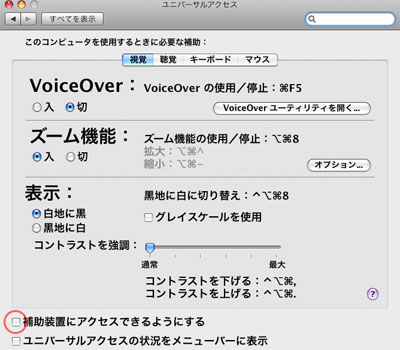 『補助装置にアクセスできるようにする』のチェックボックスをオンにしてください 保存したアプリを起動すると 自動保存が動作するかと思います
|